如今的激活软件很多,最方便的就是KMS激活。但是,同样是KMS激活,很多软件的功能又比较单一:要么只能激活Office办公软件,要么就只能激活Windows系统;或者操作步骤繁琐。难道就没有一个软件,让它同时具有以上两种功能,同时还是傻瓜式的一键激活?
当然有!HEU_KMS_Activator_CH_v7.8.2就可以!
本经验就详细介绍:如何使用迷你版KMS(只有2.77M)HEU_KMS_Activator_CH_v7.8.2,一键激活Office2010、2013和WIN7、8、8.1。

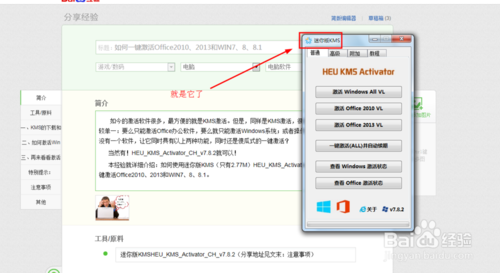
工具/原料
迷你版KMSHEU_KMS_Activator_CH_v7.8.2(分享地址见文末:注意事项)
一、KMS的下载和操作界面介绍
下载:迷你版KMS
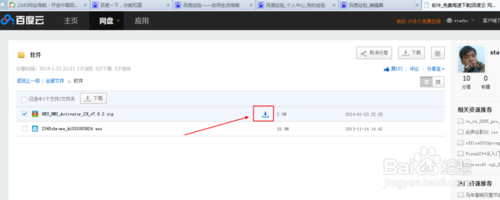
2、先退出各种杀毒软件:电脑管家、360安全卫士、金山卫士等等
如果不退出,杀软会将该软件当作病毒删除。这点你不必担心,所有的激活工具都是如此
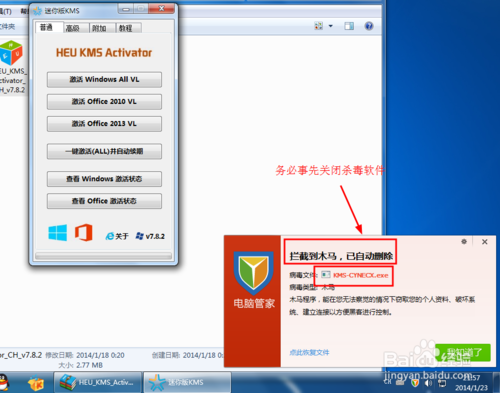
3、解压后,打开KMS
注意:该软件的另外一个优点就是,它是绿色免安装版的,直接双击即可打开使用,非常方便
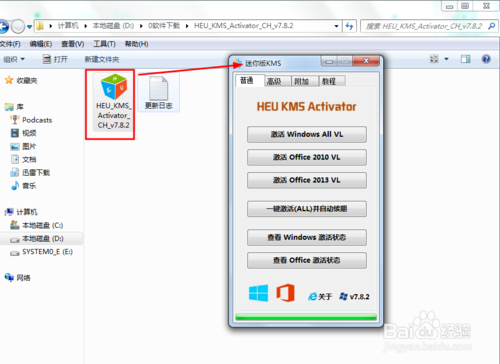
4、介绍一下各个按键的功能
①激活Windows ALL:此按键可以激活所有的Windows版本,包括WIN7、8、8.1。没骗你,这一点可以从下载包里的:帮助文件看到。
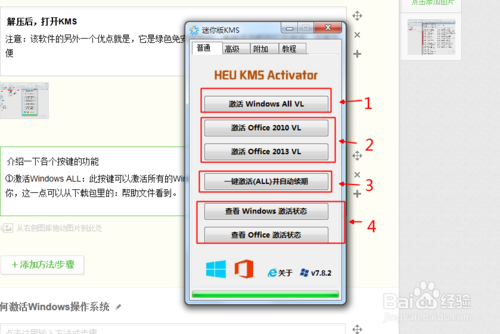
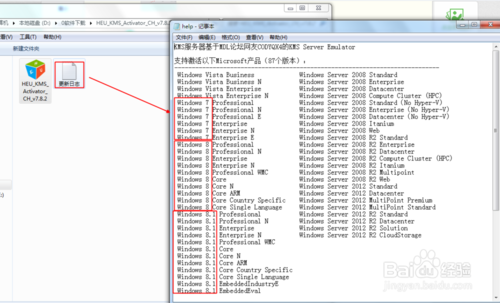
②激活office 2010和2012:激活Office时,要选准版本
③一键激活ALL:集合上述两个功能,一键激活Windows系统和Office办公软件,很强大的
④可以查看当前Windows系统和Office办公软件的激活状态
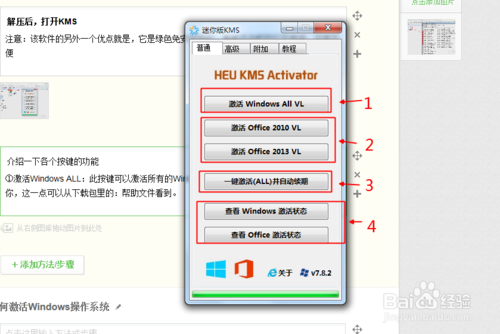
二、如何激活Windows操作系统
1、 以我的WIN7旗舰版为例
可以看到,当前我的系统未被激活
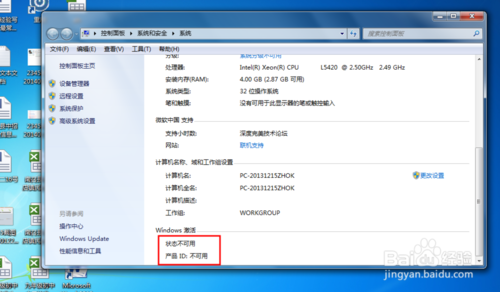
2、 附上查看的方法:
①在桌面“计算机”图标上右击→单击:属性→将弹窗右侧的进度条拉到最下,即可看到
②也可以使用快捷键:按住ALT键不松开,再双击“计算机”
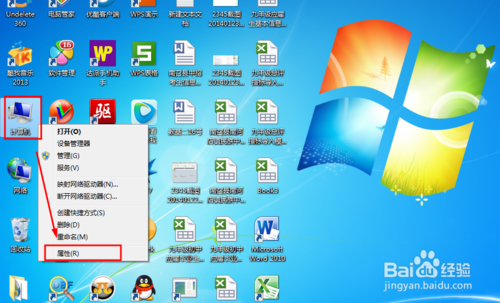
3、单击:激活Windows ALL
在最下边可以看到进度
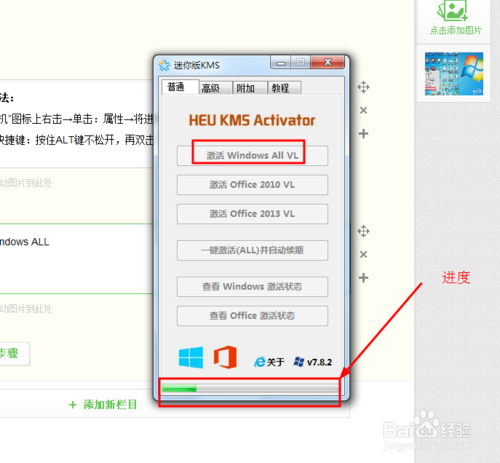
4、弹出窗口提示:已经永久激活
单击:确定即可关闭此窗口
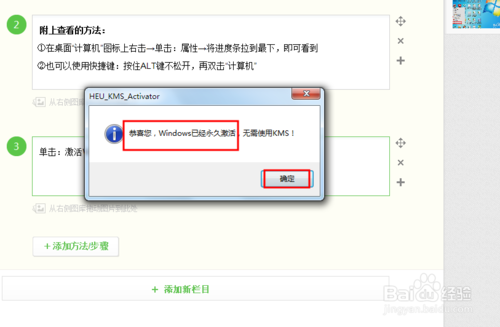
5、可以看到:Windows已然激活
注意:无需重启系统,即可查看。
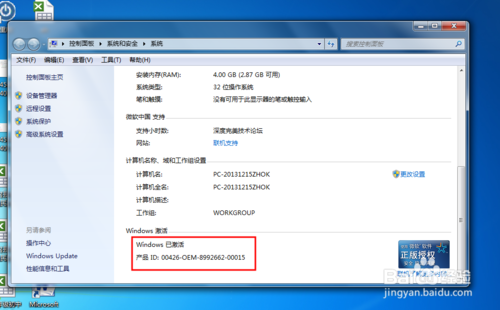
心得:
这样的一键激活是不是非常傻瓜、非常方便、非常给力呢??
END
三、再来看看激活Office2010的效果
1、可以看到,我的Office2010也未被激活
显示:需要激活产品
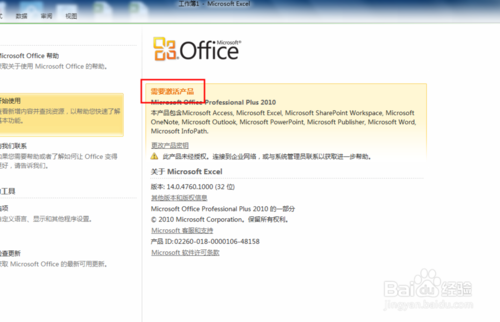
2、附上查看方法:
先单击窗口左上角的:文件,再单击:帮助,即可
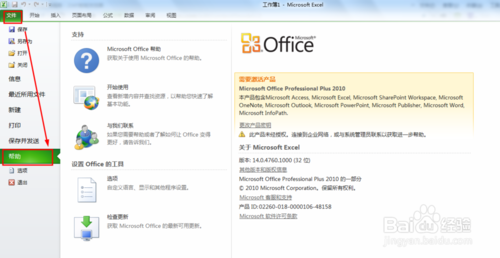
3、单击:激活Office2010
窗口下方显示进度
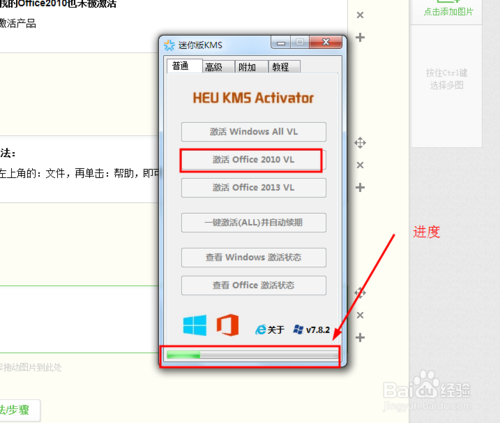
4、弹出窗口,提示:激活成功
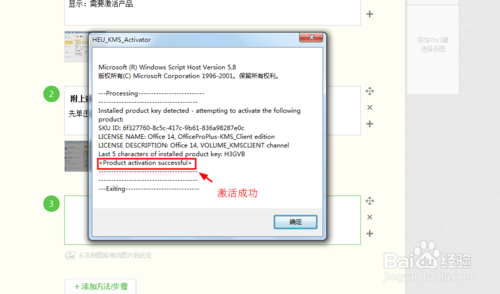
5、再次查看激活状态,显示:激活的产品
注意:此时要关闭Office软件(WORD、EXCELL),再次打开才可看到激活状态。
记忆力好的可以发现:这与激活WINDOWS系统是不一样的
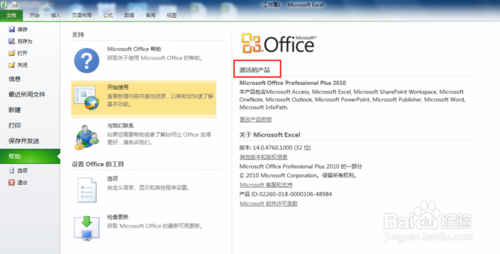
END
特别提示:
1、是永久激活码?
答:否。所有的KMS激活都不是永久激活,期限是180天。
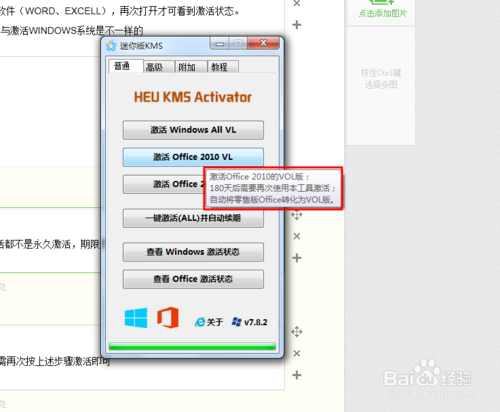
2、180过后怎么办?
答:180天过后,我们只需再次按上述步骤激活即可
以上就是一键激活Office2010、2013和WIN7、8、8.1图文教程,希望对大家有所帮助!